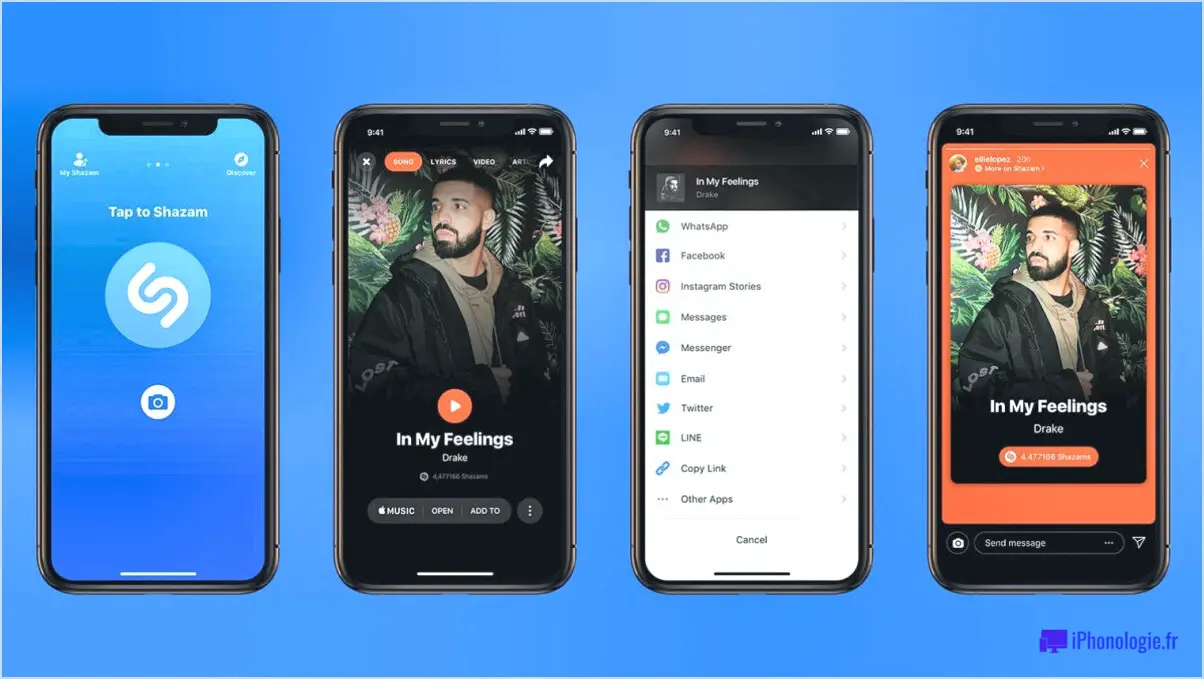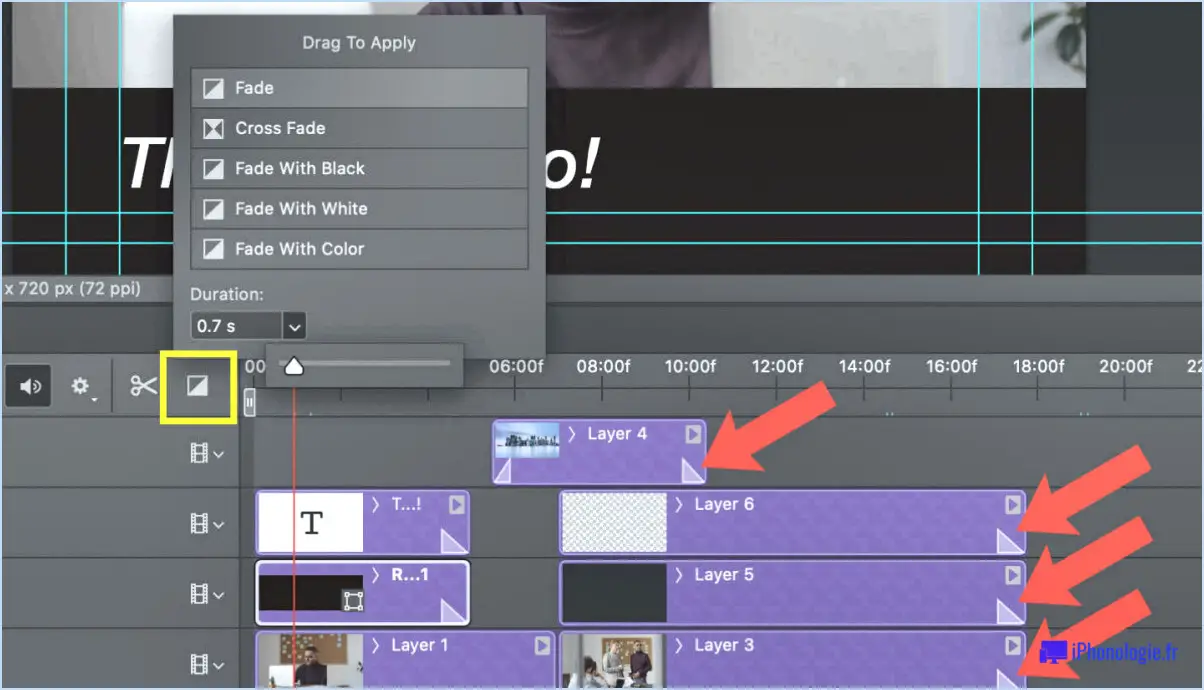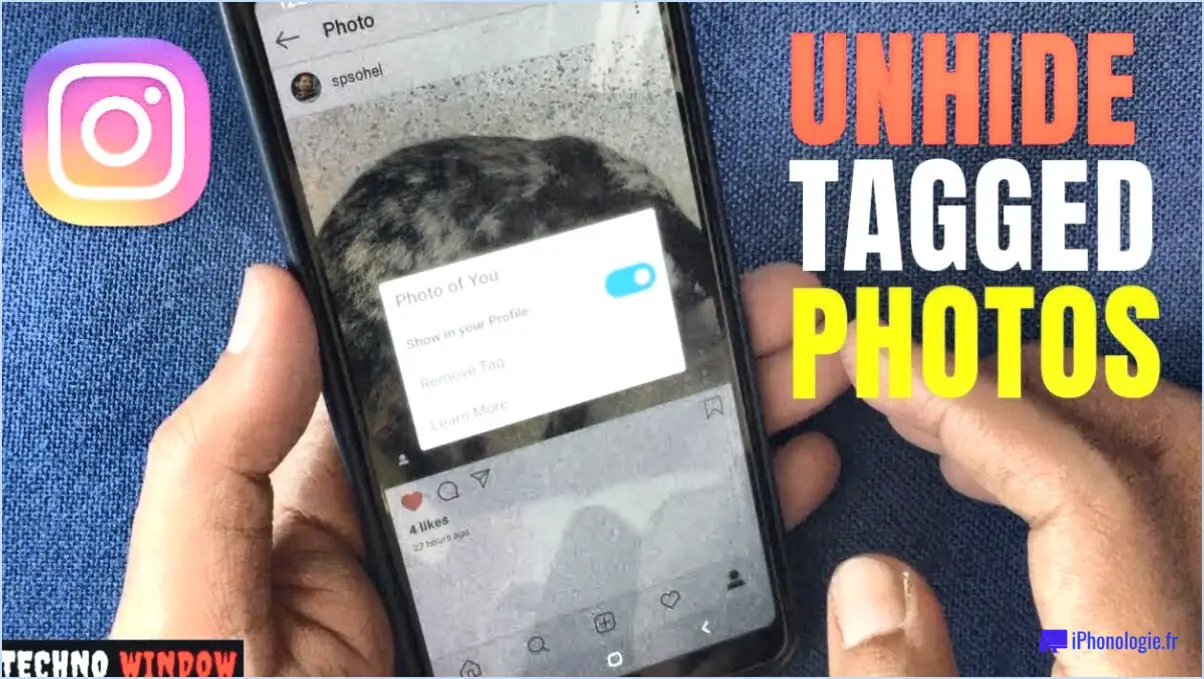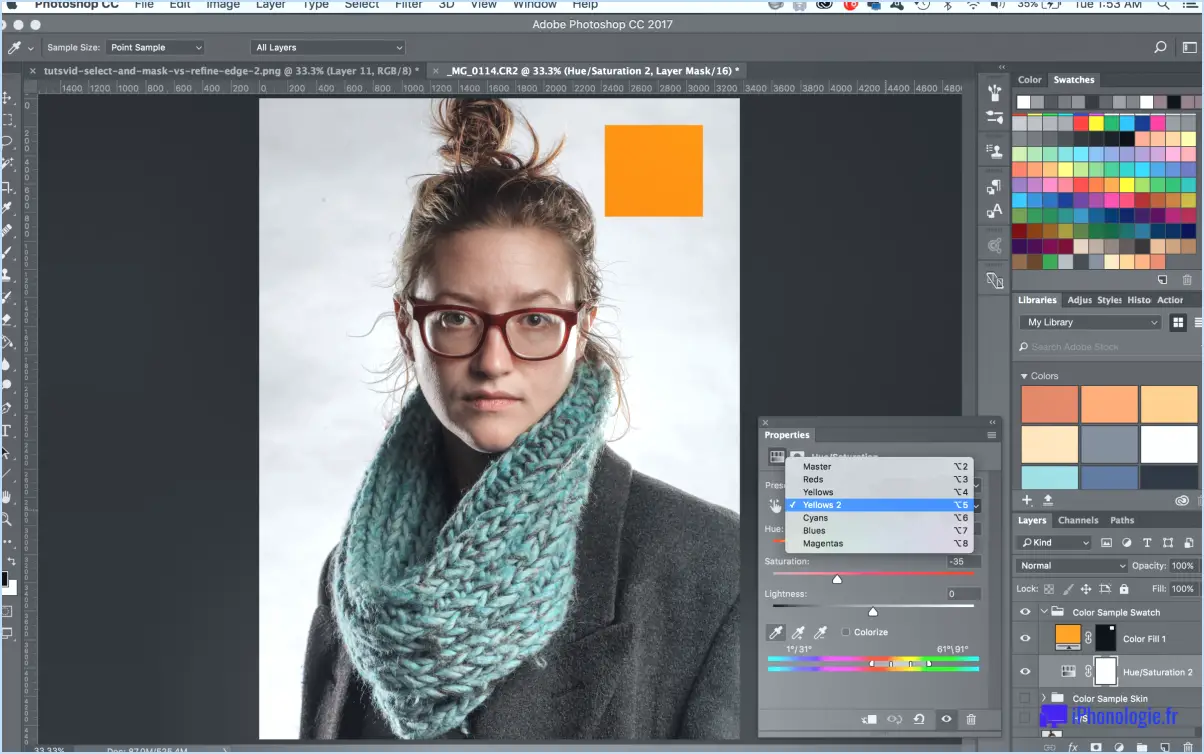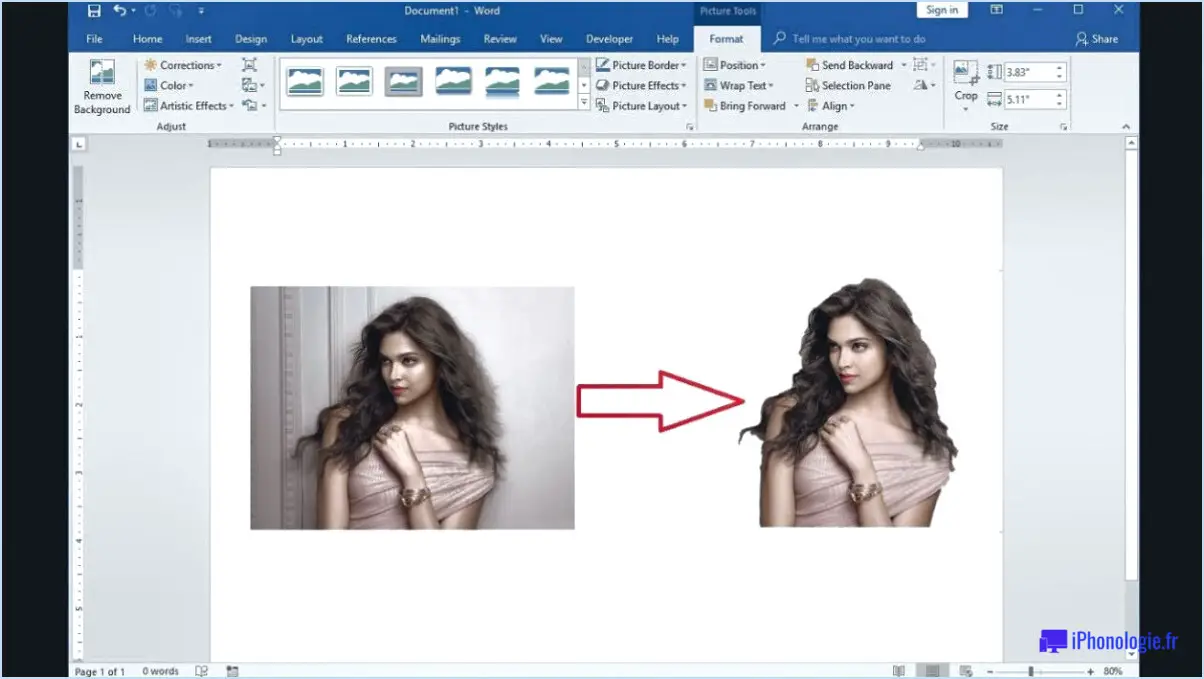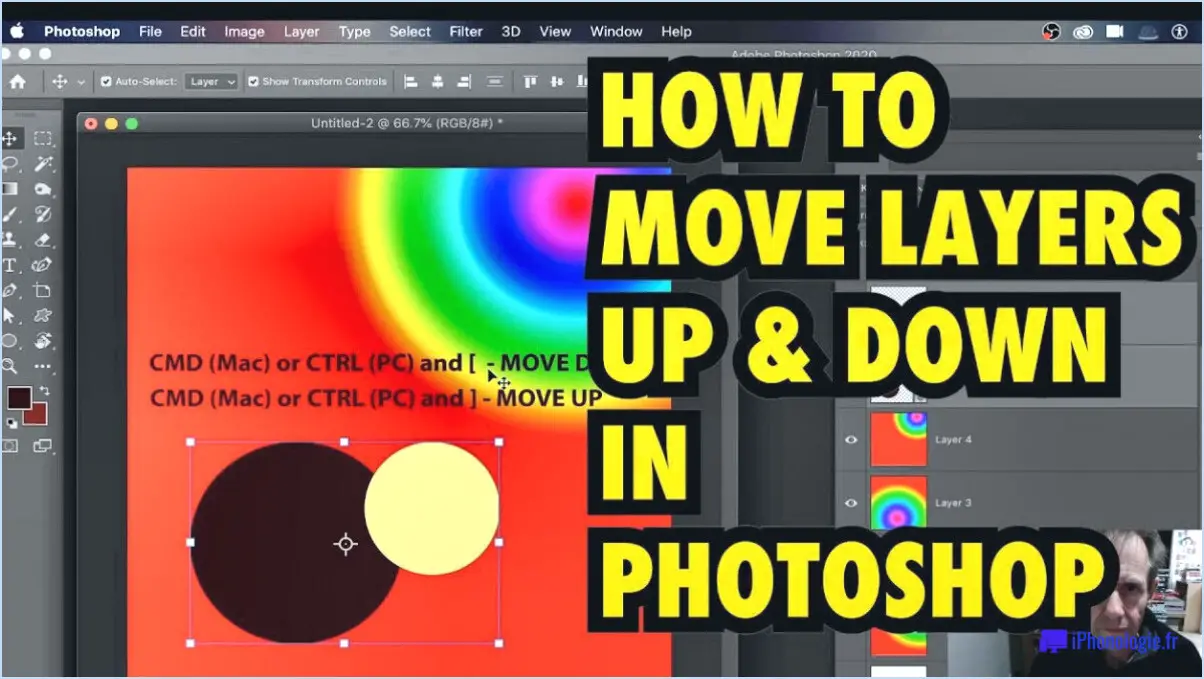Comment réduire la taille de mon fichier illustrator?
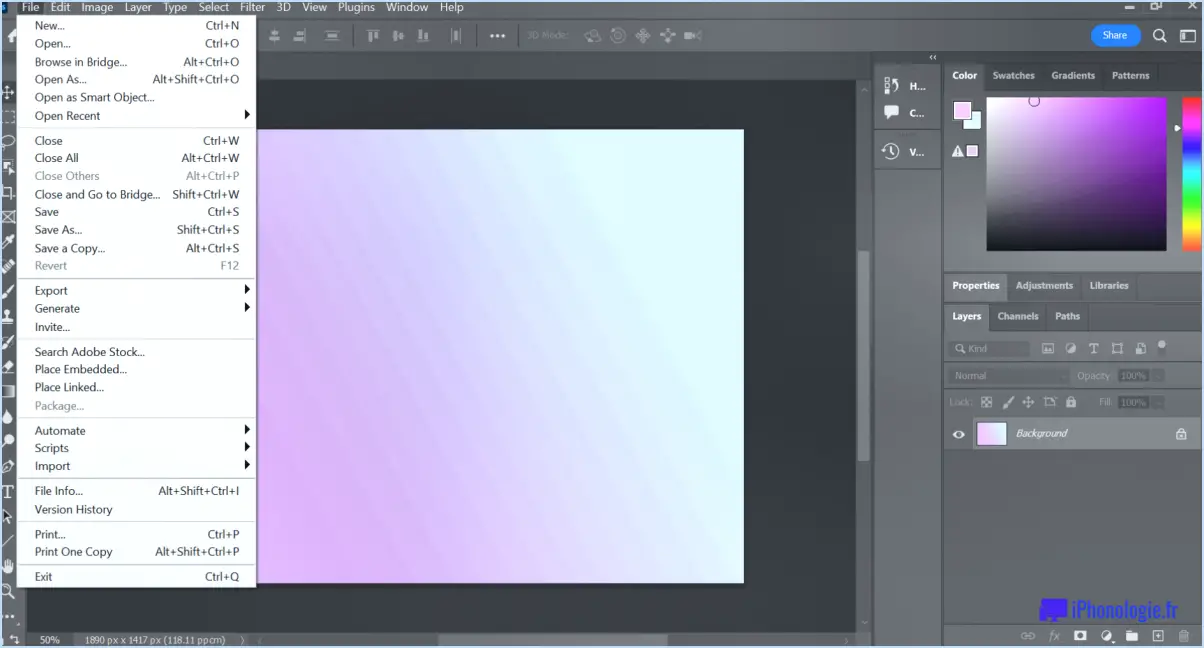
Pour réduire la taille de votre fichier Illustrator, vous pouvez utiliser plusieurs stratégies. En mettant en œuvre ces techniques, vous pouvez réduire efficacement la taille du fichier tout en préservant l'intégrité de votre conception. Voici quelques mesures que vous pouvez prendre :
- Réduisez le nombre de calques : Les calques dans Illustrator contribuent à la taille du fichier, en particulier s'ils contiennent des objets complexes ou des images haute résolution. Passez en revue votre panneau de calques et envisagez de fusionner ou d'éliminer les calques inutiles. La combinaison d'éléments similaires en un seul calque peut réduire considérablement la taille globale du fichier.
- Optimisez la résolution de l'image : Les images de grande taille ou les photos à haute résolution peuvent considérablement augmenter la taille du fichier. Si possible, redimensionnez ou réduisez l'échantillonnage des images à une résolution inférieure sans compromettre la qualité visuelle. Utilisez la fonction "Trace d'image" pour convertir les images matricielles en graphiques vectoriels évolutifs, ce qui permet généralement de réduire la taille des fichiers.
- Réduisez au minimum les espaces blancs : Un excès d'espace blanc ou de zones inutilisées dans votre conception peut contribuer à augmenter la taille des fichiers. Supprimez les objets vides ou les illustrations inutilisées, en particulier s'ils sont placés loin de la planche. Cela permet d'éliminer les données inutiles et de réduire la taille du fichier.
- Simplifiez les chemins complexes : Les tracés vectoriels complexes comportant de nombreux points d'ancrage peuvent augmenter la taille du fichier. Simplifiez ces tracés en utilisant l'outil "Simplifier" dans Illustrator. Il réduit le nombre de points d'ancrage tout en conservant la forme générale, ce qui permet de réduire la taille du fichier sans affecter l'aspect visuel.
- Convertissez le texte en contours : Si votre fichier contient des polices personnalisées, leur conversion en contours peut réduire la taille du fichier. Notez toutefois qu'une fois converti, vous ne pouvez plus modifier le texte. Avant de procéder à la conversion, assurez-vous de disposer d'une copie de sauvegarde du texte original au cas où vous auriez besoin d'y apporter des modifications ultérieurement.
- Utilisez des formats de fichiers efficaces : Lorsque vous enregistrez votre fichier Illustrator, envisagez d'utiliser des formats de fichier tels que PDF ou SVG au lieu du format AI natif. Ces formats ont tendance à réduire la taille des fichiers tout en conservant la qualité vectorielle. Si la compatibilité avec d'autres logiciels ou avec des fonctionnalités spécifiques n'est pas un problème, l'enregistrement dans ces formats peut être avantageux.
En appliquant ces techniques, vous pouvez réduire efficacement la taille de votre fichier Illustrator sans compromettre la qualité visuelle de votre création. N'oubliez pas d'enregistrer une copie de sauvegarde avant d'apporter des modifications importantes et d'optimiser régulièrement votre fichier pour qu'il reste aussi efficace que possible.
Comment réduire la taille d'un tableau dans Illustrator?
Pour réduire la taille d'une planche d'art dans Illustrator, vous disposez de plusieurs options. Voici ce que vous pouvez faire :
- Utilisez l'outil de sélection : Sélectionnez l'artboard en cliquant dessus à l'aide de l'outil de sélection. Allez ensuite dans le menu "Édition" et choisissez "Définir la taille de l'artboard". Dans la boîte de dialogue qui s'affiche, vous pouvez ajuster manuellement les dimensions de l'artboard à la taille souhaitée.
- Utilisez les raccourcis clavier : En appuyant sur Shift + Ctrl + (moins), vous diminuerez la taille de l'artboard, tandis que Shift + Ctrl + (plus) l'augmentera. Ces raccourcis vous permettent de redimensionner rapidement et facilement l'artboard sans avoir à naviguer dans les menus.
N'oubliez pas d'enregistrer votre travail après avoir effectué des changements afin de garantir la conservation de vos modifications. Grâce à ces méthodes, vous pouvez réduire efficacement la taille d'un tableau dans Adobe Illustrator.
Pourquoi mon fichier pdf Illustrator est-il si volumineux?
L'une des raisons pour lesquelles votre fichier PDF Illustrator peut être plus volumineux que prévu est la présence de polices intégrées. Lorsque vous incorporez des polices, Illustrator duplique le fichier de police dans le même répertoire que votre document, ce qui augmente la taille du fichier. Les polices intégrées occupent de l'espace supplémentaire sur votre disque dur, ce qui augmente la taille du fichier PDF. Pour réduire la taille du fichier, envisagez de désactiver les polices intégrées dans votre document Illustrator. Vous pourrez ainsi réduire l'espace occupé par les fichiers de police et, par conséquent, la taille globale de votre fichier PDF.
Comment envoyer un fichier volumineux dans Illustrator?
Pour envoyer un fichier volumineux dans Illustrator, vous avez plusieurs possibilités :
- Exporter au format PDF ou EPS : Utilisez le menu "Fichier" et sélectionnez "Exporter". Choisissez le format PDF ou EPS, qui sont largement pris en charge et préservent la qualité de votre œuvre. Ajustez les paramètres en fonction de vos besoins, tels que la préservation des calques ou l'incorporation des polices.
- Commande "Envoyer à" : Accédez à la fonction "Envoyer à", qui se trouve généralement dans le menu "Fichier". Saisissez l'adresse électronique du destinataire ou le chemin d'accès au fichier. Cette méthode vous permet de partager directement le fichier sans avoir à l'enregistrer séparément.
N'oubliez pas de tenir compte de la taille du fichier et des éventuelles limitations imposées par les fournisseurs de messagerie ou les méthodes de transfert de fichiers.
Comment compresser un PDF à 1 Mo?
Pour compresser un PDF à 1 Mo, vous avez plusieurs options :
- Utiliser un programme de compression : Utilisez des logiciels tels que WinZip ou 7-zip, qui sont conçus pour compresser les fichiers. Il suffit de sélectionner le fichier PDF et de choisir le niveau de compression pour obtenir la taille de fichier souhaitée.
- Convertir en JPEG ou BMP : enregistrez le PDF en tant que fichier JPEG ou BMP, puis utilisez un programme de compression pour réduire davantage la taille du fichier. De nombreux outils d'édition d'images, comme Adobe Photoshop, proposent des options de compression pour optimiser la taille du fichier tout en conservant une qualité décente.
N'oubliez pas de trouver un équilibre entre la réduction de la taille du fichier et le maintien d'une qualité d'image ou de texte satisfaisante lors de la compression de votre PDF.
Quel format de fichier est utilisé pour réduire la taille du fichier?
Le choix du format de fichier pour réduire la taille du fichier dépend des besoins et des caractéristiques spécifiques du fichier. Voici quelques formats de fichiers populaires connus pour leur capacité à réduire la taille des fichiers :
- JPG (ou JPEG): Ce format est largement utilisé pour compresser les images, en particulier les photographies. Il permet de réduire la taille des fichiers en utilisant la compression avec perte, qui élimine sélectivement certaines données de l'image. Bien que cela puisse entraîner une légère perte de qualité, la réduction de la taille du fichier est significative.
- GIF: Principalement utilisé pour les graphiques et les animations avec un nombre limité de couleurs, le GIF utilise une forme de compression sans perte appelée LZW. Il est particulièrement efficace pour les images comportant de grandes zones de couleurs uniformes ou des graphiques simples, ce qui permet d'obtenir des fichiers de taille réduite.
- PNG: Offrant un équilibre entre la compression et la qualité de l'image, le format PNG utilise une compression sans perte. Il est idéal pour les images contenant du texte, des dessins au trait ou des arrière-plans transparents. Les fichiers PNG sont généralement plus volumineux que les fichiers JPG ou GIF, mais ils conservent la qualité de l'image originale.
N'oubliez pas que le choix du format de fichier doit tenir compte de l'objectif visé, du contenu et du compromis souhaité entre la taille et la qualité du fichier.
Comment puis-je compresser un fichier volumineux en ligne?
Pour compresser un fichier volumineux en ligne, plusieurs options s'offrent à vous :
- Outils de compression: Utilisez des logiciels tels que WinZip ou 7-Zip. Ces outils vous permettent de compresser les fichiers en archives plus petites, réduisant ainsi leur taille globale. Vous pouvez trouver des versions en ligne de ces outils ou les télécharger sur votre appareil.
- Services de partage de fichiers: Envisagez d'utiliser des plateformes telles que Dropbox ou Google Drive. Ces services offrent souvent des capacités de compression intégrées, ce qui vous permet de télécharger des fichiers volumineux et de les compresser automatiquement au cours du processus de téléchargement.
Les deux méthodes mentionnées ci-dessus offrent des moyens efficaces de compresser vos fichiers en ligne, ce qui facilite leur stockage, leur partage ou leur transfert. Choisissez l'option qui répond le mieux à vos besoins et profitez des avantages liés à la réduction de la taille des fichiers.
Comment modifier la taille d'un document dans Illustrator?
Pour modifier la taille d'un document dans Illustrator, vous disposez de plusieurs options. Tout d'abord, vous pouvez utiliser les raccourcis clavier. Appuyez sur Commande (Mac) ou Ctrl (Windows) + Maj + D pour augmenter la taille, ou sur Commande (Mac) ou Ctrl (Windows) + Glisser pour la réduire. Vous pouvez également accéder au menu Fichier et sélectionner l'option "Taille du document". La boîte de dialogue Taille du document s'ouvre alors, vous permettant de saisir une nouvelle taille en pouces ou en pixels. Ces méthodes constituent des moyens pratiques d'ajuster la taille du document en fonction de vos préférences.
Est-il possible d'envoyer des fichiers Illustrator par courrier électronique?
Oui, vous pouvez envoyer des fichiers Illustrator par courrier électronique. Pour garantir une transmission fluide, il est recommandé de suivre les étapes suivantes :
- Préparez votre fichier Illustrator : Enregistrez votre fichier dans un format compatible, tel que AI (Adobe Illustrator) ou PDF (Portable Document Format).
- Comprimez le fichier : Réduisez la taille du fichier en le compressant dans une archive ZIP. Cela permet d'éviter d'éventuelles limitations de la taille des courriels et garantit un transfert plus rapide.
- Joindre le fichier : Ouvrez votre client de messagerie ou votre webmail, composez un nouveau message et joignez-y le fichier Illustrator compressé.
- Vérifiez la compatibilité du destinataire : Confirmez que le destinataire dispose du logiciel nécessaire pour ouvrir les fichiers Illustrator, tel qu'Adobe Illustrator ou un visualiseur PDF compatible.
- Envoyez le courrier électronique : Saisissez l'adresse électronique du destinataire, ajoutez un objet et tout message souhaité, puis cliquez sur le bouton d'envoi.
N'oubliez pas qu'il est essentiel de tenir compte des limites de taille des fichiers, de la compatibilité des destinataires et de la nécessité d'utiliser un logiciel supplémentaire lorsque vous envoyez des fichiers Illustrator par courrier électronique.